在启动软件之前鼠标移到我的电脑,点击右键弹出以下图
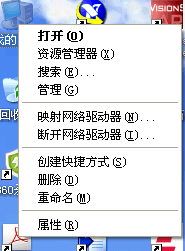
点击管理弹出如下如
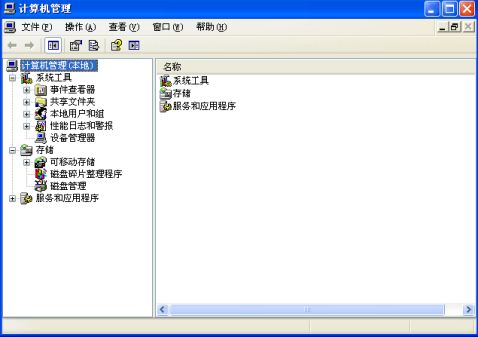
点击设备管理器再点击端口,如下
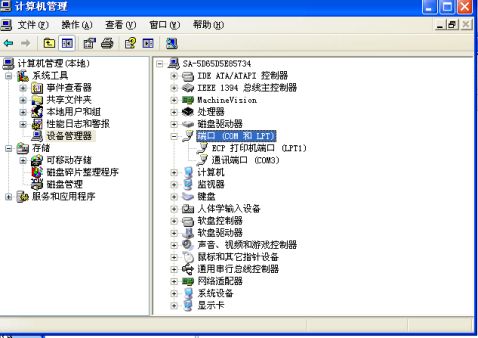
如果通讯端口不是com3,就双击通讯端口弹出如下图,然后点击端口设置

再点击高级,如下图,在com端口号处有一个下拉菜单,通过下拉菜单可以选择需要的端口号,然后点击确定,再重启电脑就ok
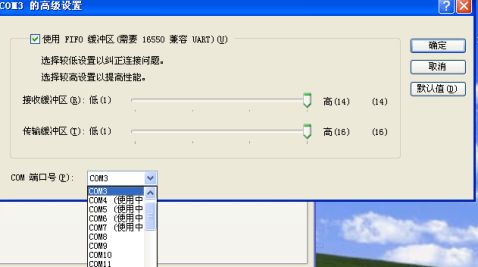
…… …… 余下全文
在启动软件之前鼠标移到我的电脑,点击右键弹出以下图
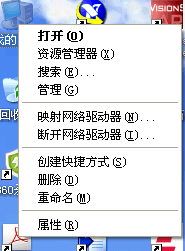
点击管理弹出如下如
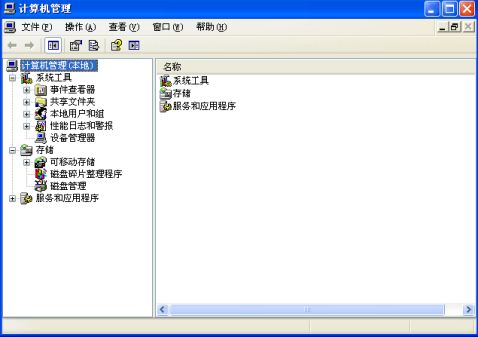
点击设备管理器再点击端口,如下
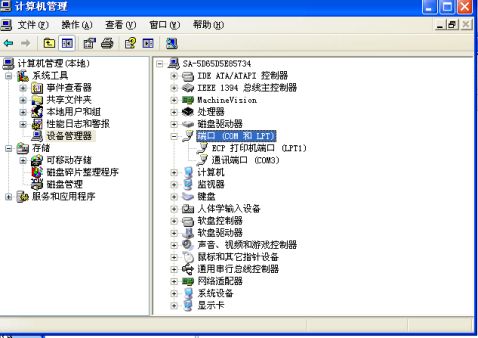
如果通讯端口不是com3,就双击通讯端口弹出如下图,然后点击端口设置

再点击高级,如下图,在com端口号处有一个下拉菜单,通过下拉菜单可以选择需要的端口号,然后点击确定,再重启电脑就ok
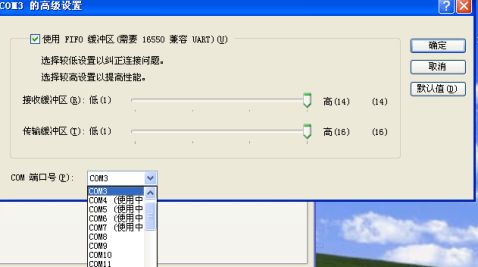
…… …… 余下全文
用鼠标右键点击桌面上 我的电脑 图标,在弹出菜单中选择 属性 ,出现下面的窗口
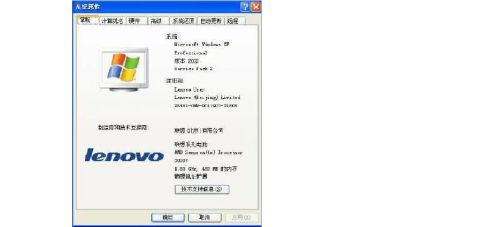
点击硬件,选择下面的设备管理器
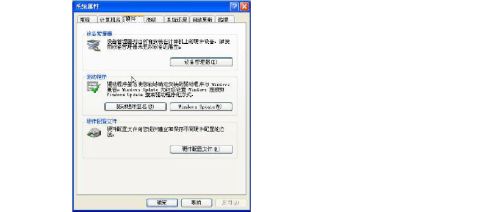
在打开的设备管理器窗口内可以看到端口选项,点击前面的小 + 号展开菜单可以看到ECP打印端口(LPT1)、通讯端口(COM1)、通讯端口(COM2)等


选择要更改的COM口,点击鼠标右键选择属性
此时会出现通讯端口属性对话框,如下图
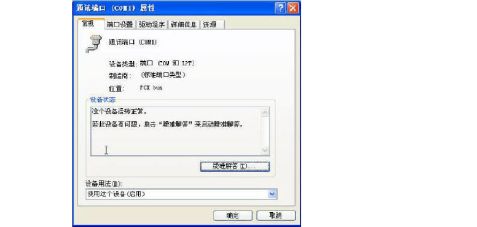
点击端口设置后我们可以看到此端口的详细配置参数
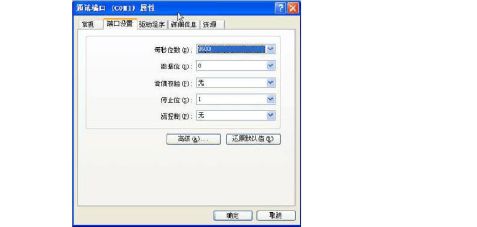
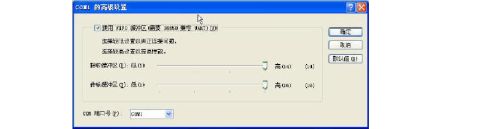
点击高级按钮可以打开端口的高级设置,此时我们能看到在最下面可以修改COM端口号
点击COM端口号的下拉键头,COM端口号可以从COM1到COM256,实际可用的为255个,有一个端口号默认是被系统占用的
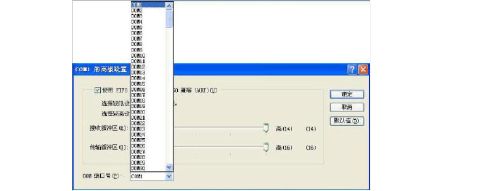
当我们将端口号设置为希望使用的端口号后点击确定即可,但此时在设备管理器看到的端口号还没有改变,需要退出设备管理器重新进一下;对于win98等较早的系统更改端口号后需要重新启动计算机才能生效。此操纵方法同样适用于加装COM扩展卡生成的COM口设置;另外部分COM扩展卡配套光盘中也提供了一些修改工具实现更改端口号功能。
…… …… 余下全文
Windows7下更改USB转串口转换器的端口号方法图解
1) 打开“设备管理器”
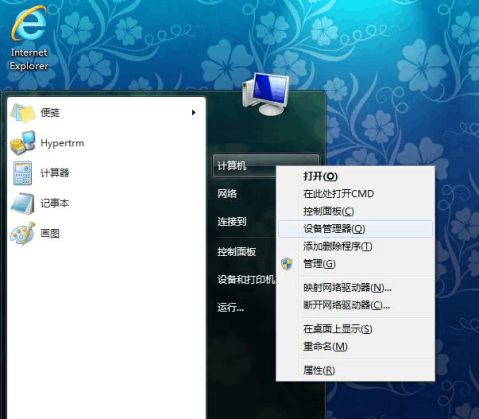
2) 找到“端口”部分

3) 进入端口属性
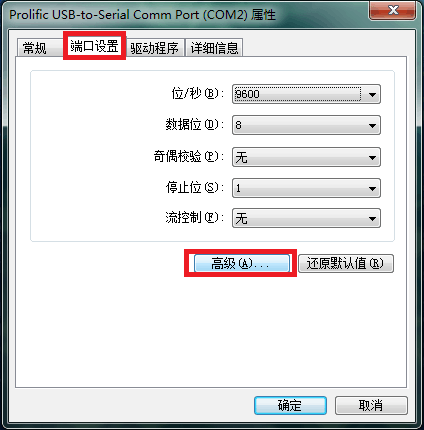
4) 进入“高级”选项,即可修改
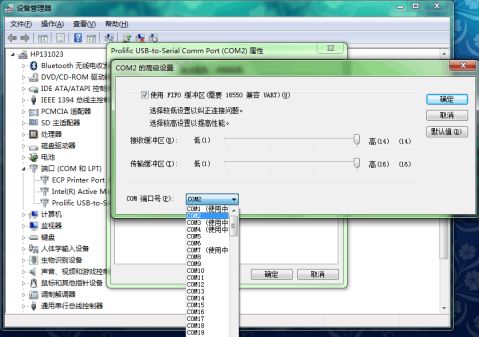
注意:转换器每换一个USB口,系统所自动分配的串口号不一样。如插在笔记本左侧的USB口分配为COM5,右侧的两个则分别为COM6、COM7。
…… …… 余下全文
查看端口状态时以太网口和串口的区别
第一种情况 端口被手动shutdown 这个显示为端口administratively down 当然协议就down的;第二种情况 端口和协议都是up 链路是通的 这种情况也容易理解;第三种情况 端口down 但非administratively down 这种情况是端口曾经被激活过 但由于对方down掉或链路不通引起. 通常我们查看端口的up/down状态时有如下几种情况
第一种情况 端口被手动shutdown 这个显示为端口administratively down 当然协议就down的
Serial0 is administratively down, line protocol is down
Ethernet0 is administratively down, line protocol is down
第二种情况 端口和协议都是up 链路是通的 这种情况也容易理解
Serial0 is up, line protocol is up
Ethernet0 is up, line protocol is up
第三种情况 端口down 但非administratively down 这种情况是端口曾经被激活过 但由于对方down掉或链路不通引起
Serial0 is down, line protocol is down
Ethernet0 is down, line protocol is down
第N种情况 在端口状态为up/up的时候 端口的另外一端被手动shutdown后 以太网端口和串口端口的状态就不一样了
Serial0 is down, line protocol is down
Ethernet0 is up, line protocol is up
这里我们看到同样是对方的端口手动down掉 S0口马上也down掉了 而E0口却依然是up/up状态
…… …… 余下全文
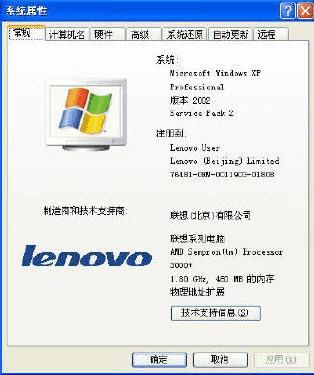
修改系统中COM端口号的方法
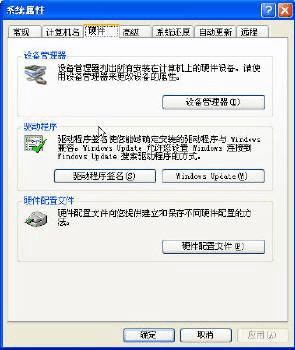
用鼠标右键点击桌面上 我的电脑 图标,在弹出菜单中选择 属性 ,出现下面的窗口
点击硬件,选择下面的设备管理器

在打开的设备管理器窗口内可以看到端口选项,点击前面的小
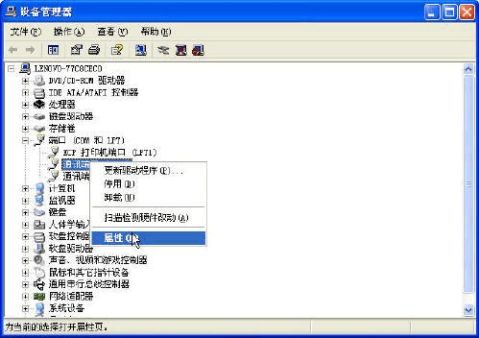
+ 号展开菜单可以看到ECP打印端口(LPT1)、通讯端口(COM1)、通讯端口(COM2)等
选择要更改的COM口,点击鼠标右键选择属性
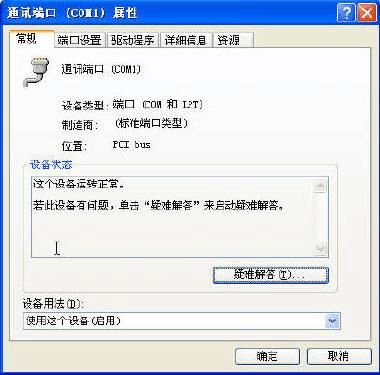
此时会出现通讯端口属性对话框,如下图

点击端口设置后我们可以看到此端口的详细配置参数
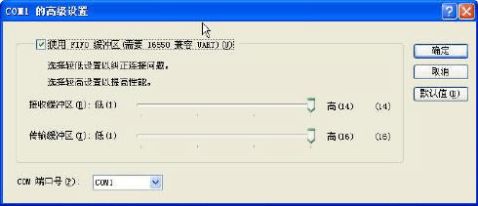
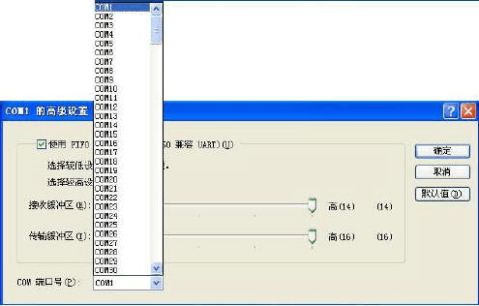
点击高级按钮可以打开端口的高级设置,此时我们能看到在最下面可以修改COM端口号
点击COM端口号的下拉键头,COM端口号可以从COM1到
COM256,实际可用的为255个,有一个端口号默认是被系统占用的
当我们将端口号设置为希望使用的端口号后点击确定即可,但此时在设备管理器看到的端口号还没有改变,需要退出设备管理器重新进一
下;对于win98等较早的系统更改端口号后需要重新启动计算机才能生效。此操纵方法同样适用于加装COM扩展卡生成的COM口设置;另外部分COM扩展卡配套光盘中也提供了一些修改工具实现更改端口号功能。
怎么查看端口号
1、输入命令是什么?
netstat –an
端口号详细情况
1、各个端口对应的功能作用?(如ftp对应21号)。 //注: 由于一些应用软件占用了部分端口, 因此此文件中的部分端口被注释掉了(注释字符为: //)
TCP 1=TCP Port Service Multiplexer
TCP 2=Death
TCP 5=Remote Job Entry,yoyo
TCP 7=Echo
TCP 11=Skun
TCP 12=Bomber
TCP 16=Skun
TCP 17=Skun
TCP 18=消息传输协议,skun
…… …… 余下全文
关于解决usb转串口com口序号不断增加的问题
一.问题出现原因:
为了方便说明问题给笔记本电脑的usb口编上号分别为1,2,3 当你首次使用1号usb口接入开发板得转串口后,电脑分得的端口号是com3,如图一

(图一)
如果你再使用2号usb口接入开发板,电脑分得的端口是com4。.如果你此时在1号usb口插入过键盘或其他usb设备后再使用1号usb口接入开发板,此时电脑会分配新的com口(com5)。一次类推最多能分配到com16端口,特别是usb设备比较多或使用usb一拖三的同志更得注意,com口得编号会很快升到16的
二解决办法
开始:如下图,右击端口下的端口号点击属性
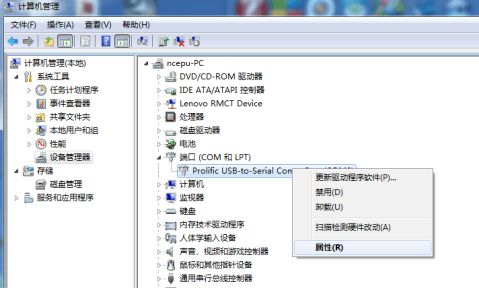
“端口设置”------“高级”
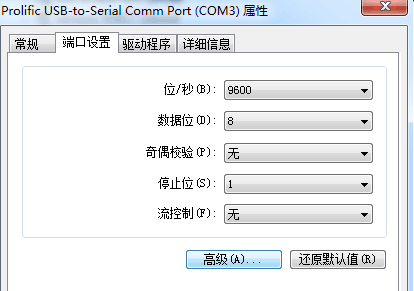
点击com端口号右侧的端口列表,列表中端口号后边有“使用中”字样的都是你新加的端口,要把他们都卸载掉。选中其中一个
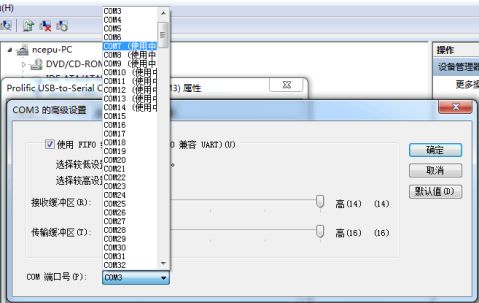
点击“是”
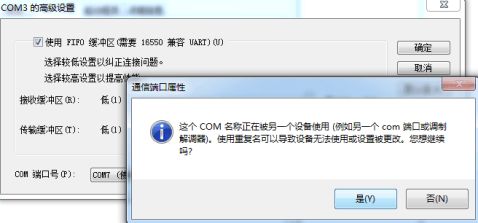
然后就回到计算机管理的端口界面,右键卸载就把当前的端口号驱动卸载掉了(我卸载的是com7)如图
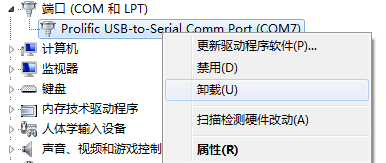
点击“操作”“扫描检测硬件改动”
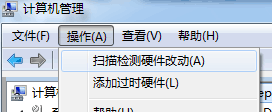
电脑会启用COM3分配给你的开发板

那么,如何释放被占用的COM口呢?别着急~
1. 如何释放被占用的COM口?
由于反复试装不同版本的蓝牙驱动,造成COM5~COM15都处在被占用状态,最后成功安装驱动后只能使用COM16了,同步软件还不认。
2. 在使用USB转串口的设备,因为以前的设备有问题,换了新的设备之后发现,以前使用过的COM口现在都显示使用中,设备新分配的COM口数是从以前开始往下数的,例如:以前试到了COM7,在换了新设备后出来的就直接是COM8了,COM2-COM7都显示使用中(COM1是机器保留的)
3. 如何删除电脑中使用过的COM端口?
我的电脑经常使用蓝牙、手机数据线之类的东西,每次装一个新的设备,windows就自动分配一个新的虚拟com口,现在插上新的设备都用到COM25了,查看设备管理器-端口-com25属性-端口设置-高级-com端口号,发现从3~24全是“使用中”,怎么能把前面的这些删除掉?
…… …… 余下全文
USB虚拟串口被占用的问题,怎样释放掉串口:
可以通过删除注册表中的一个数值项来清除这些配置:在“运行”对话框中输入“regedit”进入注册表;然后进入 HKEY_LOCAL_MACHINE\SYSTEM\CurrentControlSet\Control\COM Name Arbiter这时我们可以找到该数值项:ComDB,它的值代表目前使用中的串口端号。比如1d,它的二进制:0001 1101,则从右往左数代表第1,3,4,5端口被占用。这样我们只需要把ComDB这个数据项删除,关闭注册表(不用重启电脑)即可。
…… …… 余下全文
2口串口共享服务器产品
型号简介
? C232-2SU,双口三线制RS232转以太网
? C485-2SU,双口RS485转以太网
? CMIX-2SU,1口RS232+1口RS485转以太网
带HV后缀的型号为DC8-48V宽压供电,2口串口共享服务器支持4主机共享。
应用范围
? 各类RS232/RS485串口设备联网、多主机热备、数据共享及操控 ? Modbus RTU/TCP多主机转换及操控
? 其他查询式协议多主机转换及操控
? 大规模RS232/RS485设备互联网采集系统。
产品优势
? 支持多主机访问,轻松实现多主机同时数据采集和操控。
? 提供2路独立的RS232/RS485端口转以太网,RS485每端口最大可支持64个下位机(该数量由现场环境和其他设备影响),并具备抗雷击、浪涌冲击防护
? 支持Server、Client工作模式,可跨网段访问。内建支持动态域名解析服务及Modbus TCP网关功能,并可配置成透明传输模式(配对使用) ? 支持多个串口服务器汇聚成一个虚拟串口,用于组建大规模RS485半双工网络
1
? 内置IP认证机制,防范非法IP访问
? 支持虚拟串口及Socket两种通讯模式
? 支持Telnet及本地管理口设置
? DC8-12V供电,可定制支持DC8-24V、DC8-48V供电
RS232/RS485端口工作模式
? 自适应数据帧
透明数据转发,可直接使用串口设备的通讯协议。
? Modbus TCP网关模式
串口服务器将分析网口、串口的报文协议,双向转换Modbus TCP、Modbus RTU协议。
串口共享
? 串口共享技术
采用时分技术,将一台串口设备或一条串口总线共享给多台网络主机同时访问。这些主机可以是多台电脑、支持网络的嵌入式系统或其他配对使用的串口服务器。
? Server模式的共享方式
…… …… 余下全文
